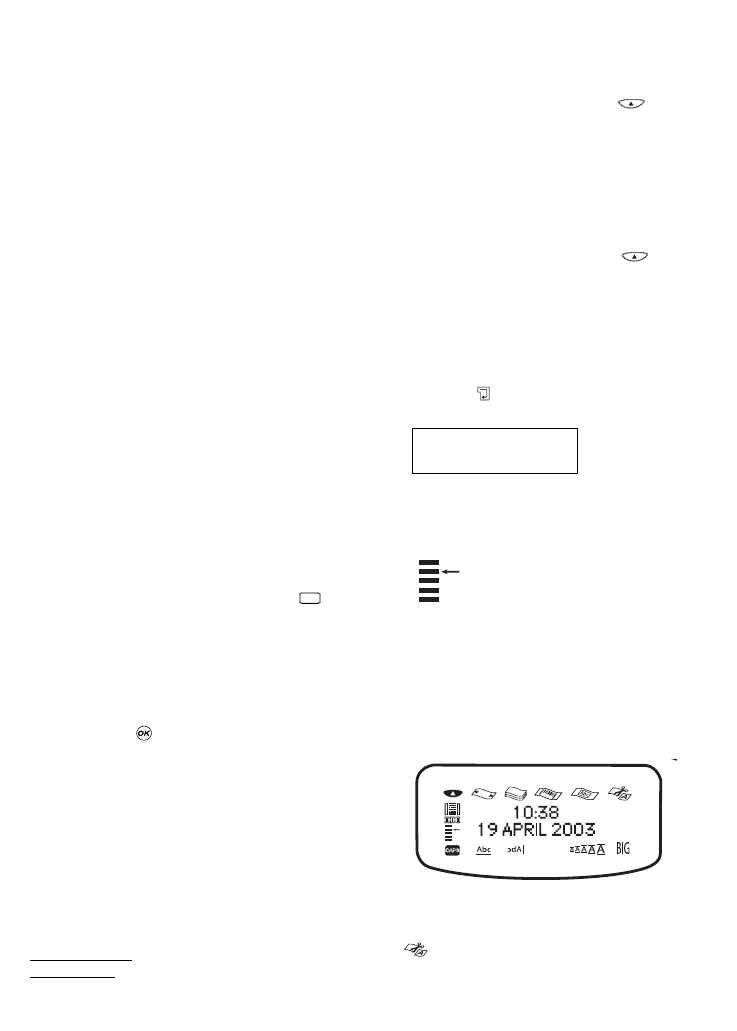hintereinander einige male dieselbe Taste drücken, können
Sie durch eine Liste von Zeichen scrollen, die sich auf diesen
Buchstaben beziehen. Wenn Sie zum Beispiel in der
deutschen Sprachversion die Taste A drücken, so können
Sie durch wiederholtes Drücken den Umlaut ä aufrufen.
Warten Sie länger als eine Sekunde, so wird das Zeichen
automatisch ausgewählt und der Cursor rückt in der Display-
Anzeige ein Feld weiter.
Beispiel:
Drücken Sie zweimal a und der Buchstabe ä erscheint.
Warten Sie einen Moment und der Buchstabe ä wird aus-
gewählt und der Cursor rückt eine Position weiter.
Wenn Sie jedoch innerhalb einer Sekunde die Taste noch
einmal drücken, erscheint wieder a.
Wenn Sie zum Beispiel in der Universal-Spracheinstellung
die Taste A drücken, so können Sie durch wiederholtes
Drücken die Buchstaben a - à - á - â - ã - ä - å -
ą
- æ -
ā
Um schnell Doppelbuchstaben wie zum Beispiel oo
einzugeben, können Sie die Taste R verwenden. Der Cursor
wird gleich eine Stelle im Display weiterbewegt und Sie
müssen nicht darauf warten.
Währungszeichen
Mit der Taste für das Währungszeichen
ee
können ebenfalls
durch die RACE-Technologie verschiedene Währungszeichen
nacheinander aufgerufen werden:
ee
- £ - $ - ¢ - ¥.
Bitte beachten Sie, dass die Reihenfolge der Symbole von
der Tastatur-Version und der gewählten Sprache abhängt.
Grafiksymbole
Der LabelMANAGER 400 hat 163 Graphiksymbole gespe-
ichert. Um ein Symbol einzugeben, drücken Sie . Mit
Hilfe der Navigationstaste können Sie dann im Menüfeld
nach links und recht oder nach oben und unten scrollen.
Rechts in der Displayanzeige werden Ihnen die Koordinaten
angezeigt Ihrer aktuellen Position in der Symbolauswahl
angezeigt (vgl. Sonderzeichen- und Symboltabelle vorne).
Im Display wird zudem das jeweils gewählte Symbol ver-
größert angezeigt. Um das gewählte Symbol einzufügen,
bestätigen Sie mit .
Im Etikettentext im Display erscheint nun ein
Standardsymbol, das stets als Platzhalter für das jeweils
eingefügte Symbol angezeigt wird.
Bewegen Sie mit Hilfe der Tasten Q und R Ihren Cursor
unter den Platzhalter und das ausgewählte Symbol erscheint
für wenige Sekunden groß im Display.
Datum oder Uhrzeit eingeben
Mit den Tasten DATUM und ZEIT können Sie das Datum
oder die Uhrzeit in Ihr Etikett eingeben. Sie können zwischen
der Darstellung von Datum und Zeit wählen, wenn Sie das
Etikett ausdr
ucken (dynamisches Format) oder wenn Sie das
Etikett erstellen
.
• Drücken Sie einmal die Taste DATUM und ein Icon für das
Datum erscheint im Display. Das bedeutet, dass das
Etikett immer das aktuelle Druckdatum ausdruckt - auch
wenn das Etikett gespeichert wurde.
• Drücken Sie einmal die Taste ZEIT (+ DATUM) und
ein Icon für die Zeit erscheint im Display. Das bedeutet,
dass das Etikett immer die momentante Uhrzeit aus-
druckt - auch wenn das Etikett gespeichert wurde.
• Drücken Sie zweimal die Taste DATUM und das aktuelle
Datum wird dem Etikett zugefügt. Es wird in voller größe
in dem von Ihnen gewählten Format auf dem Display
erscheinen. Das Datum bleibt für jeden weiteren
Ausdruck des Etiketts unverändert.
• Drücken Sie zweimal die Taste ZEIT (+ DATUM) und
die aktuelle Zeit wird dem Etikett zugefügt. Es wird in
voller größe in dem von Ihnen gewählten Format auf
dem Display erscheinen. Die Zeit bleibt für jeden weit-
eren Ausdruck des Etiketts unverändert.
Text auf zwei oder mehr Zeilen
Um eine zweite Zeile auf Ihrem Etikett zu erhalten, drücken
Sie die Taste . Erscheint auf dem Display Abc
↵ 123,
erfolgt der Ausdruck wie abgebildet:
Das Display zeigt an, welche Zeile bei einem mehrzeiligen
Etikett gerade bearbeitet wird. Im Beispiel sehen Sie, dass
Sie gerade die zweite Zeile bearbeiten. Mit den Tasten P
oder H können Sie auch zwischen den Zeilen wechseln.
Etiketten formatieren
Sie können aus vielen verschiedenen
Formatierungsmöglichkeiten wählen, wie zum Beispiel
verschiedene Schriftgrößen, breit, kursiv, umrahmt, ver-
tikal etc. Das Display zeigt an, welche Formatierungen Sie
ausgewählt haben.
Display Anzeige
Über dem angezeigten Text im Display befinden sich acht
Funktionsanzeigen. Hervorgehobene Anzeigen lassen erkennen,
welche Formatierungsoptionen gerade aktiv sind:
Der automatische Bandabschneider ist
eingeschaltet. Der LabelMANAGER 400
schneidet Ihr(e) Etikett(en) automatisch ab.